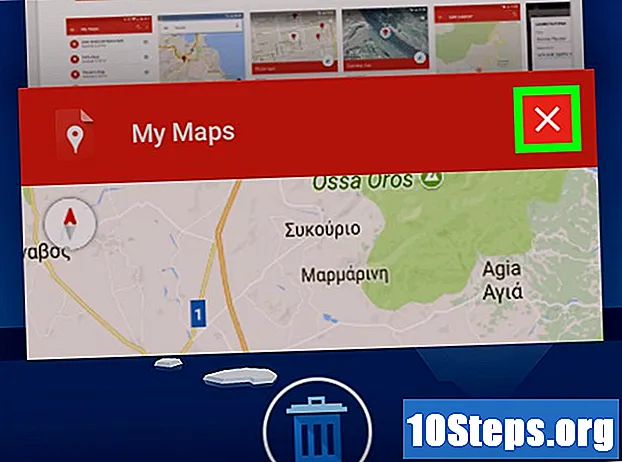কন্টেন্ট
যদি আপনার উইন্ডোজ ভিস্তা কম্পিউটার কোনও সিস্টেমের ত্রুটি বা ভাইরাসের কারণে অপ্রত্যাশিতভাবে কাজ করা বন্ধ করে দেয় বা আপনি যদি আপনার হার্ড ড্রাইভের ফর্ম্যাট করতে চান এবং কম্পিউটারটি ফ্যাক্টরি সেটিংসে পুনরুদ্ধার করতে চান তবে জেনে রাখুন যে আপনি এটি বেশ কয়েকটি উপায়ে পুনরুদ্ধার করতে পারেন। আপনি একটি সিস্টেম পুনরুদ্ধার করতে পারেন, পূর্বে নির্মিত ব্যাকআপ চিত্রটি পুনরুদ্ধার করতে পারেন, উইন্ডোজ পুনরায় ইনস্টল করতে পারেন বা কেবলমাত্র আপনার কম্পিউটারকে তার মূল কারখানার সেটিংসে পুনরুদ্ধার করতে পারেন।
ধাপ
পদ্ধতি 5 এর 1: একটি সিস্টেম পুনরুদ্ধার সম্পাদন
"শুরু" মেনুতে ক্লিক করুন এবং "সমস্ত প্রোগ্রাম নির্বাচন করুন"’.

"আনুষাঙ্গিকগুলি" এ ক্লিক করুন এবং "সিস্টেম সরঞ্জামগুলি" নির্বাচন করুন’
"সিস্টেম পুনরুদ্ধার" এ ক্লিক করুন’. "সিস্টেম পুনরুদ্ধার" উইন্ডোটি স্ক্রিনে উপস্থিত হবে।

আপনি আপনার কম্পিউটারটি পুনরুদ্ধার করতে পুনঃস্থাপনের পয়েন্টের পাশে বিকল্পটি নির্বাচন করুন। আপনি উইন্ডোজ বা অন্য কোনও বিকল্প দ্বারা প্রস্তাবিত একটি পুনরুদ্ধার পয়েন্ট চয়ন করতে পারেন।
"পরবর্তী" ক্লিক করুন’.

"সি: এর পাশের একটি চেক চিহ্নের জন্য পরীক্ষা করুন:which "যখন আপনি কোন হার্ড ড্রাইভটি পুনরুদ্ধার করতে চান জানতে চাইলে।"
"সমাপ্তি" ক্লিক করুন’. নির্বাচিত তারিখ এবং সময় অনুযায়ী সিস্টেম ফাইলগুলি পুনরুদ্ধার করা হবে এবং আপনার ব্যক্তিগত ফাইলগুলি প্রভাবিত হবে না।
পদ্ধতি 5 এর 2: একটি সিস্টেম ব্যাকআপ ইমেজ থেকে কম্পিউটার পুনরুদ্ধার (উইন্ডোজ ইনস্টলেশন ডিস্ক সহ)
কম্পিউটারের সাথে উপস্থিত ইনস্টলেশন ডিস্ক .োকান।
"স্টার্ট" মেনুতে ক্লিক করুন এবং তারপরে "লক" আইকনের পাশের তীরটিতে ক্লিক করুন।
"পুনঃসূচনা করুন" ক্লিক করুন’. কম্পিউটারটি পুনরায় আরম্ভ হবে এবং প্রারম্ভকালে ইনস্টলেশন ডিস্কটি সনাক্ত করবে।
উইন্ডোজ ইনস্টল করার অনুরোধ জানানো হলে যে কোনও কী টিপুন।
আপনার পছন্দসই ভাষা চয়ন করুন এবং "পরবর্তী ক্লিক করুন’.
"আপনার কম্পিউটারটি মেরামত করুন" এ ক্লিক করুন’.
আপনি যে অপারেটিং সিস্টেমটি মেরামত করতে চান তার নামটি ক্লিক করুন। এই বিকল্পটি সম্ভবত "মাইক্রোসফ্ট উইন্ডোজ ভিস্তা" লেবেলযুক্ত হবে।
"পরবর্তী" ক্লিক করুন’. "সিস্টেম পুনরুদ্ধারের বিকল্পগুলি" মেনু প্রদর্শিত হবে।
"সম্পূর্ণ কম্পিউটার পুনরুদ্ধার" এ ক্লিক করুন’.
আপনি কম্পিউটারটি পুনরুদ্ধার করতে চান এমন পুনরুদ্ধার পয়েন্টটি নির্বাচন করুন।
"পরবর্তী" ক্লিক করুন’.
পছন্দসই পুনরুদ্ধার পয়েন্টটি সঠিক কিনা তা পরীক্ষা করে "সমাপ্তি" এ ক্লিক করুন’. তারপরে উইন্ডোজ আপনার কম্পিউটারের সামগ্রী যেমন ফাইল এবং সিস্টেম সেটিংস, নির্বাচিত তারিখ অনুসারে পুনরুদ্ধার করবে।
5 এর 3 পদ্ধতি: একটি সিস্টেম ব্যাকআপ ইমেজ থেকে কম্পিউটার পুনরুদ্ধার (উইন্ডোজ ইনস্টলেশন ডিস্ক ব্যতীত)
আপনার উইন্ডোজ ভিস্তা কম্পিউটার চালু করুন।
- এটি ইতিমধ্যে চালু থাকলে, "স্টার্ট" মেনুতে ক্লিক করুন এবং "ব্লক" বোতামের পাশের ড্রপ-ডাউন মেনু থেকে "পুনঃসূচনা" নির্বাচন করুন।
কী টিপুন এবং F8 কম্পিউটার শুরু হওয়ার সাথে সাথে বারবার। "উন্নত বুট বিকল্পগুলি" মেনু স্ক্রিনে উপস্থিত হবে।
- যদি এটি উপস্থিত না হয়, কম্পিউটারটি পুনরায় চালু করুন এবং কীটি টিপুন। এবং F8 উইন্ডোজ লোগোটি স্ক্রিনে প্রদর্শিত হওয়ার আগে বারবার।
"আপনার কম্পিউটারটি মেরামত করুন" বিকল্পটি হাইলাইট করতে আপনার কীবোর্ডে দিকনির্দেশক তীরগুলি ব্যবহার করুন’.
কী টিপুন ↵ প্রবেশ করুন.
কীবোর্ড বিন্যাসটি নির্বাচন করুন এবং "পরবর্তী নির্বাচন করুন’.
ড্রপ-ডাউন মেনু থেকে আপনার ব্যবহারকারীর নামটি নির্বাচন করুন এবং আপনার উইন্ডোজ ভিস্তার পাসওয়ার্ড দিন।
"ঠিক আছে" ক্লিক করুন’. "সিস্টেম পুনরুদ্ধারের বিকল্পগুলি" মেনু প্রদর্শিত হবে।
"সম্পূর্ণ কম্পিউটার পুনরুদ্ধার" এ ক্লিক করুন’.
আপনি কম্পিউটারটি পুনরুদ্ধার করতে চান এমন পুনরুদ্ধার পয়েন্টটি নির্বাচন করুন।
"পরবর্তী" ক্লিক করুন’.
পছন্দসই পুনরুদ্ধার পয়েন্টটি সঠিক কিনা তা পরীক্ষা করে "সমাপ্তি" এ ক্লিক করুন’. তারপরে উইন্ডোজ আপনার কম্পিউটারের সামগ্রী যেমন ফাইল এবং সিস্টেম সেটিংস, নির্বাচিত তারিখ অনুসারে পুনরুদ্ধার করবে।
5 এর 4 পদ্ধতি: উইন্ডোজ ভিস্তার পুনরায় ইনস্টল করা
- আপনার উইন্ডোজ ভিস্তা কম্পিউটার চালু করুন।
সিডি ড্রাইভে উইন্ডোজ ভিস্তা ইনস্টলেশন ডিস্ক intoোকান। "উইন্ডোজ ইনস্টলেশন" উইজার্ডটি স্ক্রিনে উপস্থিত হবে।
"এখনই ইনস্টল করুন" এ ক্লিক করুন’”’.
উইন্ডোজ ভিস্তার ব্যবহারের শর্তাবলী পড়ুন এবং "আমি লাইসেন্সের শর্তাদি গ্রহণ করি" এ ক্লিক করুন’.
উইজার্ড আপনি যে ধরণের ইনস্টলেশন চান তা জিজ্ঞাসা করলে "কাস্টম" নির্বাচন করুন।
পার্টিশনটি নির্বাচন করুন "সি: "যখন উইজার্ড আপনাকে উইন্ডোজ ভিস্তা ইনস্টলেশন অবস্থানের জন্য অনুরোধ করে।
"পরবর্তী" ক্লিক করুন’. উইন্ডোজ ভিস্তার ইনস্টলেশন প্রক্রিয়া শুরু হবে এবং কম্পিউটারটি তার কারখানার সেটিংসে পুনরুদ্ধার করা হবে।
5 এর 5 পদ্ধতি: কারখানার সেটিংসটিতে কম্পিউটার পুনরুদ্ধার
- কম্পিউটারে প্রয়োজনীয় নয় এমন সমস্ত বাহ্যিক পেরিফেরাল সংযোগ বিচ্ছিন্ন করুন। কয়েকটি উদাহরণের মধ্যে রয়েছে: প্রিন্টার, ফ্ল্যাশ ড্রাইভ এবং স্কেন।
- কম্পিউটার চালু করো.
কী টিপুন এবং F8 কম্পিউটার শুরু হওয়ার সাথে সাথে বারবার। "উন্নত বুট বিকল্পগুলি" মেনু স্ক্রিনে উপস্থিত হবে।
- যদি এটি উপস্থিত না হয়, কম্পিউটারটি পুনরায় চালু করুন এবং কীটি টিপুন এবং F8 উইন্ডোজ লোগোটি স্ক্রিনে উপস্থিত না হওয়া পর্যন্ত বারবার।
"আপনার কম্পিউটারটি মেরামত করুন" বিকল্পটি হাইলাইট করতে আপনার কীবোর্ডে দিকনির্দেশক তীরগুলি ব্যবহার করুন’.
কী টিপুন ↵ প্রবেশ করুন.
পছন্দসই ভাষাটি নির্বাচন করুন এবং "পরবর্তী ক্লিক করুন’.
আপনার ব্যবহারকারীর নাম এবং পাসওয়ার্ড ব্যবহার করে উইন্ডোজ ভিস্তা অ্যাক্সেস করুন।
কোনও চিত্র থেকে পুনরুদ্ধার করতে বিকল্পটি নির্বাচন করুন। উদাহরণস্বরূপ, যদি আপনার কম্পিউটারটি ডেল ব্র্যান্ড হয় তবে "ডেল কারখানা এবং পুনরুদ্ধার" নির্বাচন করুন।
"পরবর্তী" ক্লিক করুন’.
"হ্যাঁ, হার্ড ড্রাইভটি পুনরায় ফর্ম্যাট করুন এবং অপারেটিং সিস্টেমটিকে ফ্যাক্টরি সেটিংসে পুনরুদ্ধার করুন বিকল্পটি নির্বাচন করুন”.
"পরবর্তী" ক্লিক করুন’. আপনার কম্পিউটারটি এখন তার আসল সেটিংসে পুনরুদ্ধার করা হবে।
পুনরুদ্ধার প্রক্রিয়া শেষে "সমাপ্তি" ক্লিক করুন। কম্পিউটারটি পুনরায় চালু হবে এবং ব্যবহারের জন্য প্রস্তুত থাকবে - একেবারে নতুন!
পরামর্শ
- আপনার কম্পিউটারটি ভাইরাস, ম্যালওয়্যার বা অন্য কোনও দূষিত সফ্টওয়্যার দ্বারা সংক্রামিত হলে একটি সিস্টেম পুনরুদ্ধার করুন। একটি সিস্টেম পুনরুদ্ধার কম্পিউটারের দক্ষতার সাথে কাজ করার জন্য প্রয়োজনীয় রেজিস্ট্রি ফাইল এবং অন্যান্য উইন্ডোজ সেটিংস পুনরুদ্ধার করে।
- আপনি যদি এটি বিক্রি করার উদ্দেশ্যে বা অন্য কাউকে দান করার ইচ্ছা করেন তবে আপনার কম্পিউটারটিকে তার মূল সেটিংসে পুনরুদ্ধার করুন। এটি করা ভবিষ্যতের ব্যবহারকারীকে কম্পিউটারে আপনার ব্যক্তিগত ডেটা অ্যাক্সেস করতে বাধা দেয়।
- আপনি যদি উইন্ডোজ ভিস্তা পুনরায় ইনস্টল করছেন বা আপনার কম্পিউটারটিকে তার মূল সেটিংসে পুনরুদ্ধার করছেন, ভাইরাস বা ম্যালওয়্যার সংক্রমণ রোধ করতে অবিলম্বে একটি আপডেট অ্যান্টিভাইরাস পুনরায় ইনস্টল করতে ভুলবেন না।
- সম্পূর্ণ পুনরুদ্ধার করার জন্য, আপনাকে অবশ্যই অন্য একটি হার্ড ড্রাইভে বা নেটওয়ার্কের একটি ফোল্ডারে একটি ব্যাকআপ চিত্র তৈরি করতে হবে। আপনি উইন্ডোজ ভিস্তার "ব্যাকআপ এবং পুনরুদ্ধার" ইউটিলিটি ব্যবহার করে একটি ব্যাকআপ চিত্র তৈরি করতে পারেন।
সতর্কবাণী
- আপনি যদি নিজের ফাইল এবং নথিগুলির ব্যাকআপ সঞ্চালন করতে জানেন তবে এই নিবন্ধে কোনও পদ্ধতি সম্পাদনের আগে এটি করুন। এখানে বর্ণিত বেশিরভাগ পদ্ধতি কম্পিউটারের হার্ড ড্রাইভটিকে পুরোপুরি মুছে ফেলবে, যার ফলে এতে থাকা কোনও ব্যক্তিগত ফাইল নষ্ট হয়ে যায়।
- মনে রাখবেন যে ব্যাকআপ ইমেজ ব্যবহার করে একটি কম্পিউটার পুনরুদ্ধার করা কম্পিউটারে থাকা সমস্ত ফাইলকে পুনরুদ্ধার পয়েন্ট ফাইলগুলির সাথে প্রতিস্থাপন করবে। আপনার বর্তমান প্রোগ্রাম, সেটিংস এবং ফাইলগুলি পূর্ববর্তী ফাইলগুলি দ্বারা প্রতিস্থাপন করা হবে।